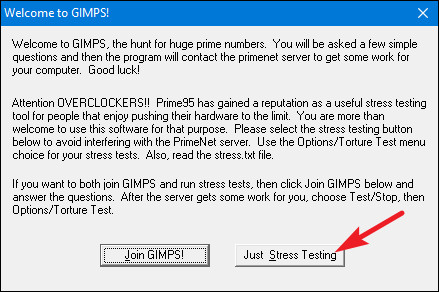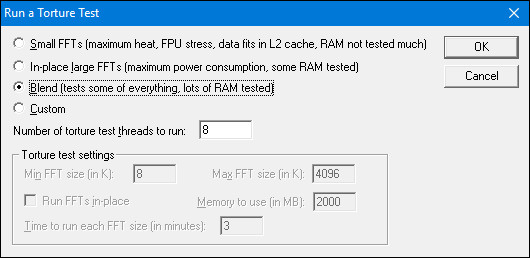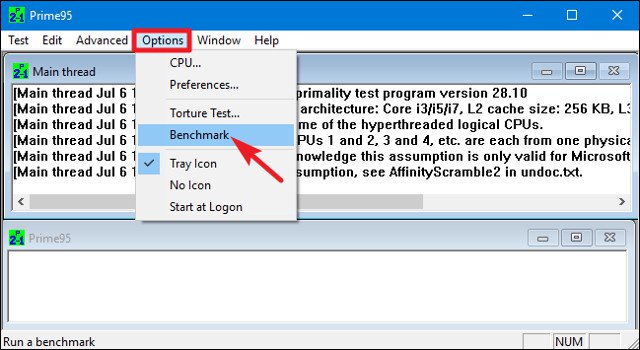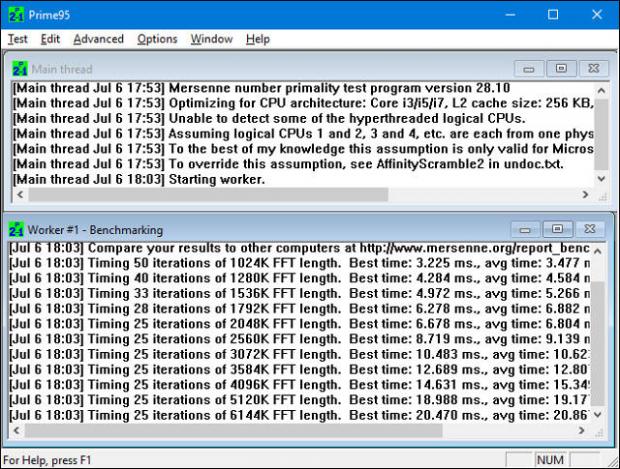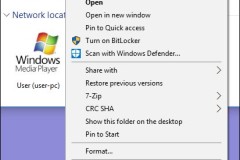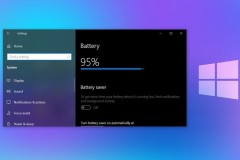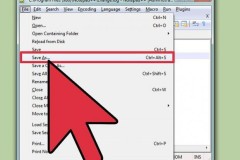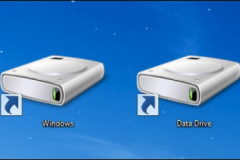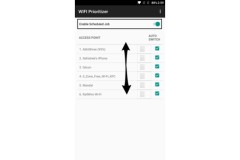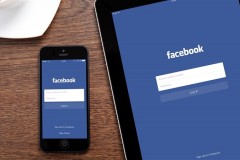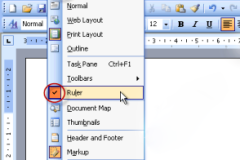Trước khi thực hiện kiểm tra hiệu năng máy tính, đảm bảo rằng không có chương trình hay ứng dụng nào khác đang chạy trên máy tính. Nếu một ứng dụng đang chạy trong nền, nó sẽ làm chậm qua trình kiểm tra và kết quả sẽ không được chính xác. Thực hiện kiểm tra hiệu năng máy tính khi bạn không dùng đến máy tính vì công cụ này có thể mất một thời gian để chạy các bài kiểm tra của nó.
Prime95 là một bài kiểm tra độ ổn định của CPU và công cụ kiểm tra hiệu năng nổi tiếng trong giới ép xung. Đây là một phần của dự án điện toán phân tán để tìm số nguyên tố Mersenne, nhưng nó bao gồm các bài kiểm tra torture test và chế độ đánh giá hiệu năng. Đây là một ứng dụng cũ, nhưng có thể làm việc với khá nhiều phiên bản Windows từ XP đến Windows 10.
Prime95 cũng là một ứng dụng protable, vì vậy bạn không phải cài đặt nó. Chỉ cần tải về tệp ZIP của Prime95, trích xuất và khởi chạy Prime95.exe. Nhấp vào nút 'Just Stress Testing' khi hiện ra thông báo để bỏ qua việc tạo một tài khoản.
Prime95 là công cụ lý tưởng để kiểm tra sự ổn định và nhiệt lượng phát ra từ CPU, đặc biệt hữu ích trong trường hợp bạn đã ép xung. Nếu muốn thực hiện một bài kiểm tra torture test, hãy tiếp tục và nhấp vào nút '
OK'. Lưu ý rằng bài kiểm tra này có thể mất một khoảng thời gian. Nếu chỉ muốn thực hiện kiểm tra hiệu năng máy tính thì hãy nhấp vào nút '
Cancel'.
Ngoài ra, bạn có thể chạy bài kiểm tra hiệu năng bằng cách mở menu '
Options” và sau đó nhấp vào tùy chọn '
Benchmark”.
Các kết quả kiểm tra được đo bằng thời gian, các giá trị thấp hơn có nghĩa là hiệu năng máy tính nhanh và tốt.
Prime95 có thể mất một khoảng thời gian để hoàn thành, đặc biệt là nếu bạn đang thử nghiệm một CPU đa luồng với nhiều lõi vì nó phải chạy qua một số hoán vị khác nhau, trung bình bạn sẽ mất khoảng 10 phút. Nếu đang kiểm tra một hệ thống đã ép xung, hãy so sánh kết quả của Prime95 trước và sau khi ép xung để thấy sự khác biệt về hiệu năng.
Nguồn: https://quantrimang.com/cach-kiem-tra-hieu-nang-may-tinh-voi-prime95-140690